Строим Wi-Fi мост

- Цена: общая цена $69.30
- Перейти в магазин
Пробуем строить сетевой мост wi-fi и смотрим что получилось. Для чего? Использовать домашний вай-фай с расстояния 150 метров в сложных условиях.
Начну с того, что потребовалось использовать домашний интернет в соседнем здании на расстоянии около 150 метров. Сложными условиями были перенасыщенность сетей и углы зданий. В частности сканировались около 70 wi-fi сетей (с телефона около 30) и нахождение источника (главного роутера) внутри квартиры, а желательно было бы около окна.
Были попытки использовать PowerLine, но не свезло, видимо разные фазы. было решено покупать файфай антенну и клиента.
Заказывал с Амазона точку доступа как сетевого клиента и антенну на 14dBi.
www.amazon.com/gp/product/B002YETVVE/ref=od_aui_detailpages00?ie=UTF8&psc=1
www.amazon.com/gp/product/B003CFATOC?psc=1&redirect=true&ref_=od_aui_detailpages00
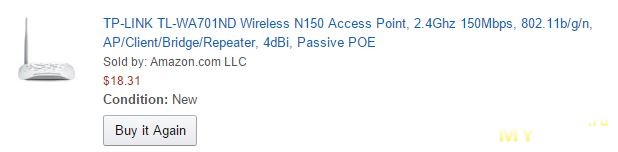
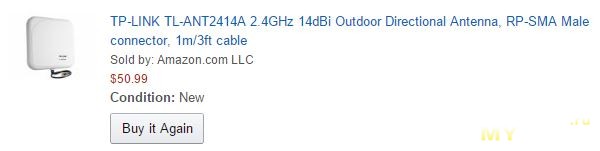
И так, на руках 2 коробки.

точка доступа будет клиентом





и антенна


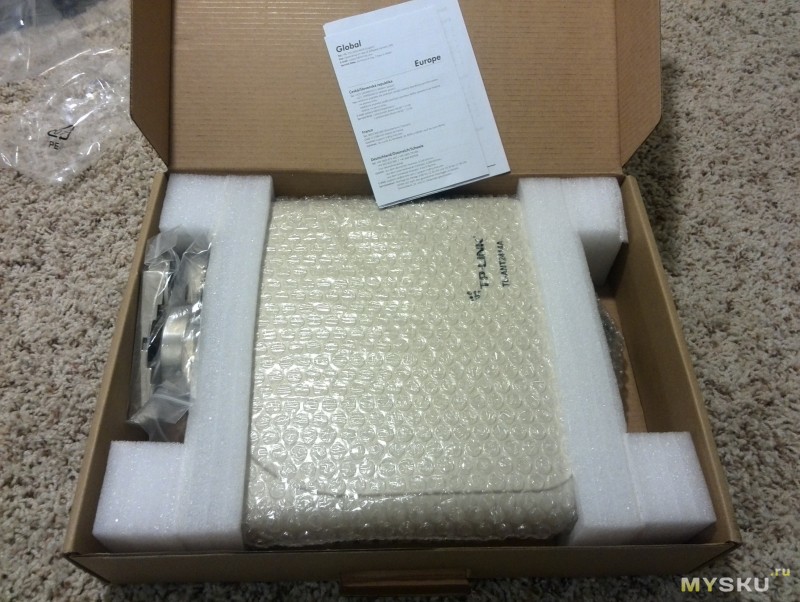



будем подключать

вот так получилось



Подключаем сетевой кабель к ноутбуку и заходим на адрес 192.168.0.254 с данными admin/admin. Вся информация написана на стикере точки доступа.
Нас приветствует стандартная зеленая панель TP-LINKов. Следуем указаниям мастера настроек. Тут все просто.
В итоге, что планировал, я сделал. К покупке рекомендую
Начну с того, что потребовалось использовать домашний интернет в соседнем здании на расстоянии около 150 метров. Сложными условиями были перенасыщенность сетей и углы зданий. В частности сканировались около 70 wi-fi сетей (с телефона около 30) и нахождение источника (главного роутера) внутри квартиры, а желательно было бы около окна.
Были попытки использовать PowerLine, но не свезло, видимо разные фазы. было решено покупать файфай антенну и клиента.
Заказывал с Амазона точку доступа как сетевого клиента и антенну на 14dBi.
www.amazon.com/gp/product/B002YETVVE/ref=od_aui_detailpages00?ie=UTF8&psc=1
www.amazon.com/gp/product/B003CFATOC?psc=1&redirect=true&ref_=od_aui_detailpages00
скрины заказов
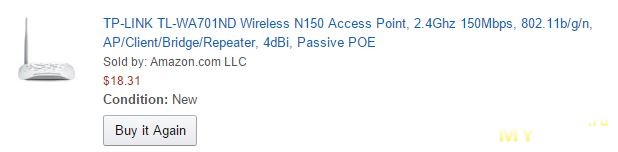
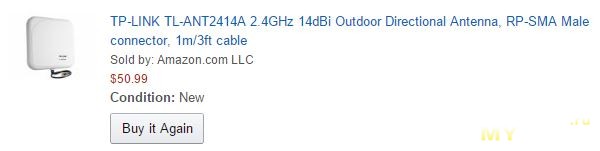
И так, на руках 2 коробки.

точка доступа будет клиентом

распаковка и осмотр




и антенна

распаковка и осмотр

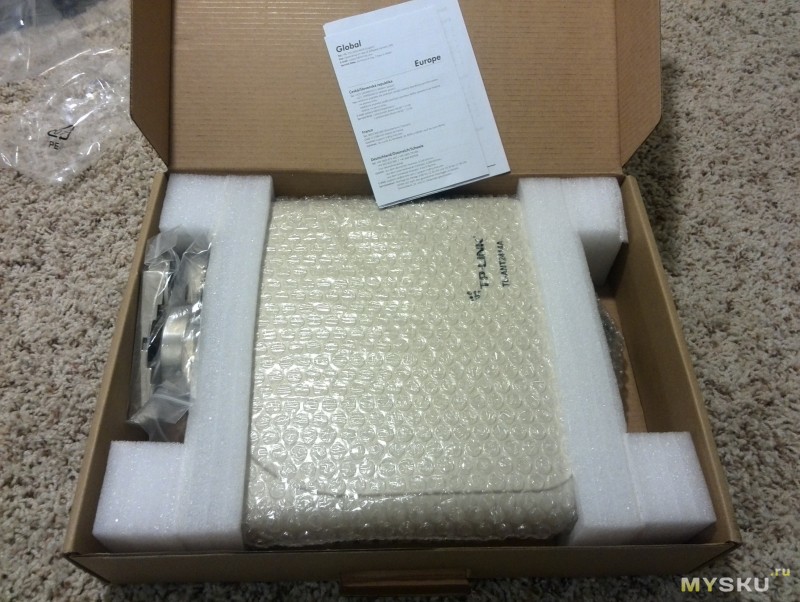



будем подключать

вот так получилось



размеры
линейки под рукой не оказалось, пришлось использовать что есть, думаю понятно
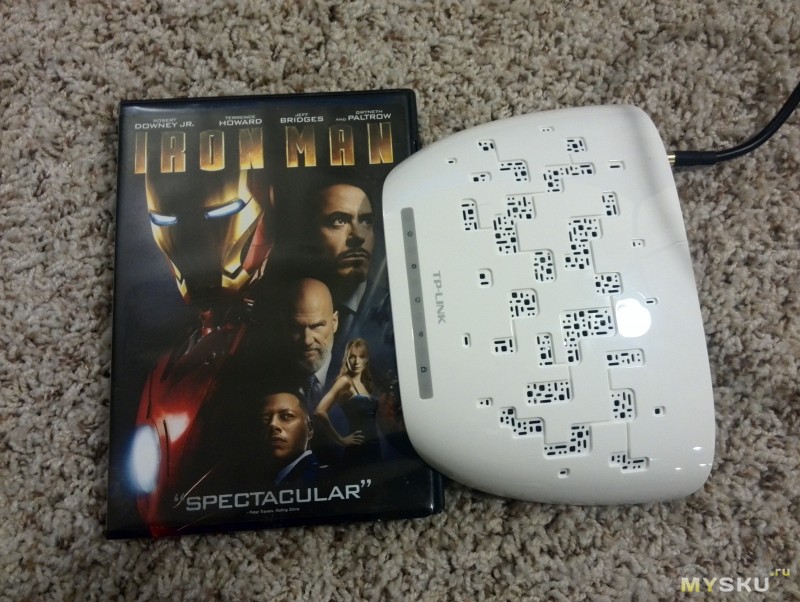

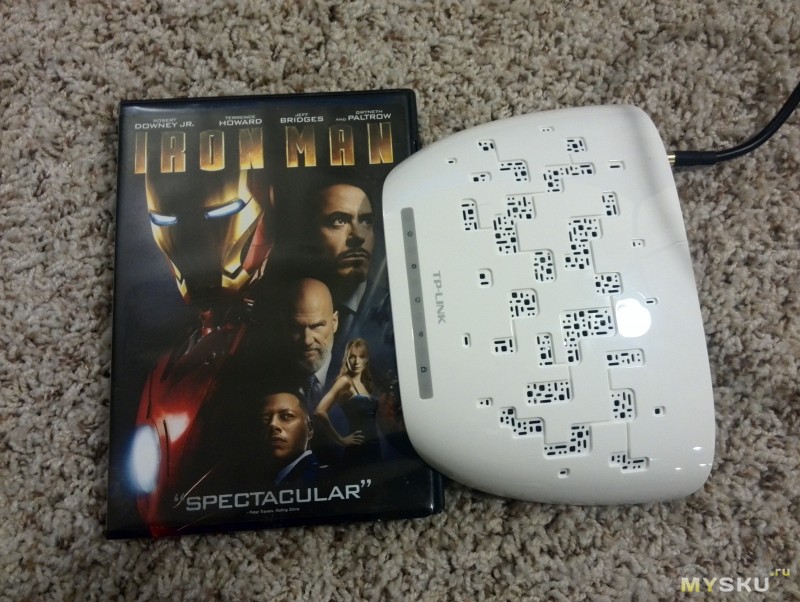

Подключаем сетевой кабель к ноутбуку и заходим на адрес 192.168.0.254 с данными admin/admin. Вся информация написана на стикере точки доступа.
Нас приветствует стандартная зеленая панель TP-LINKов. Следуем указаниям мастера настроек. Тут все просто.
настройки
вводим пароль
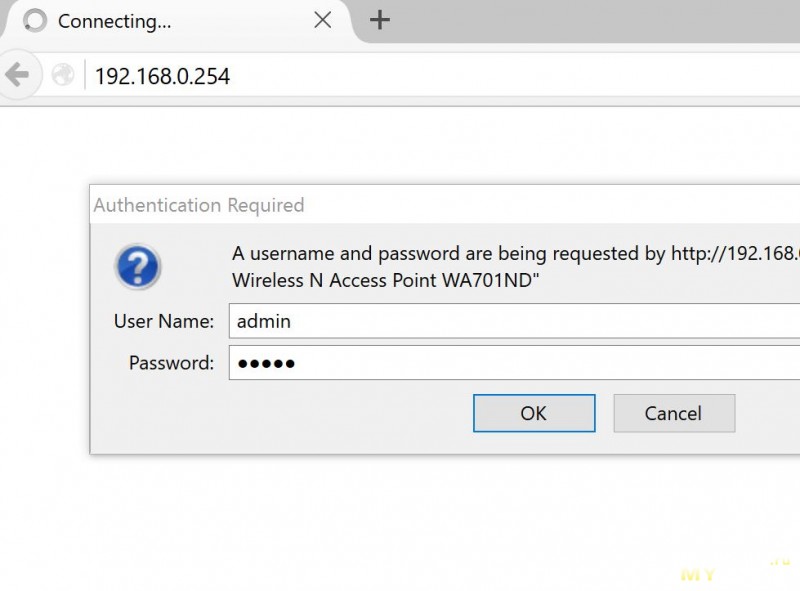
выбираем клиент
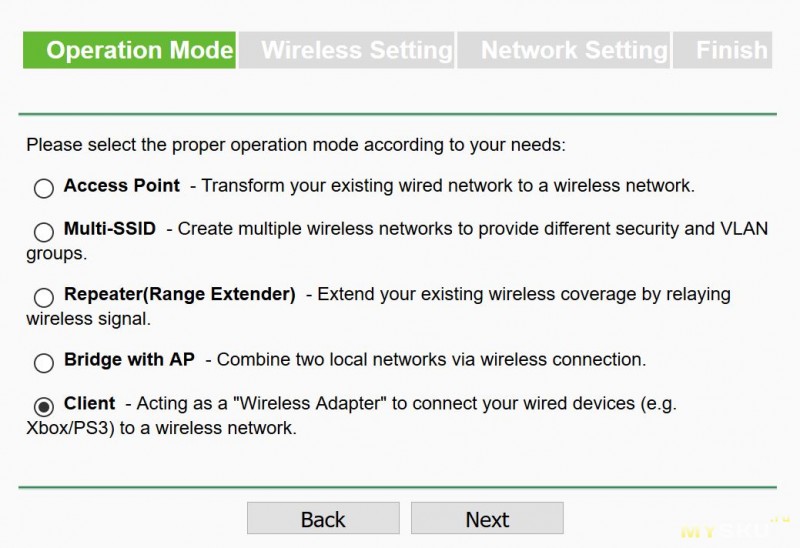
дабы не заморачиваться с вводом мак адреса и названия сетей, производитель побескоился о наших нервах и предусмотрел кнопку «Обзор»
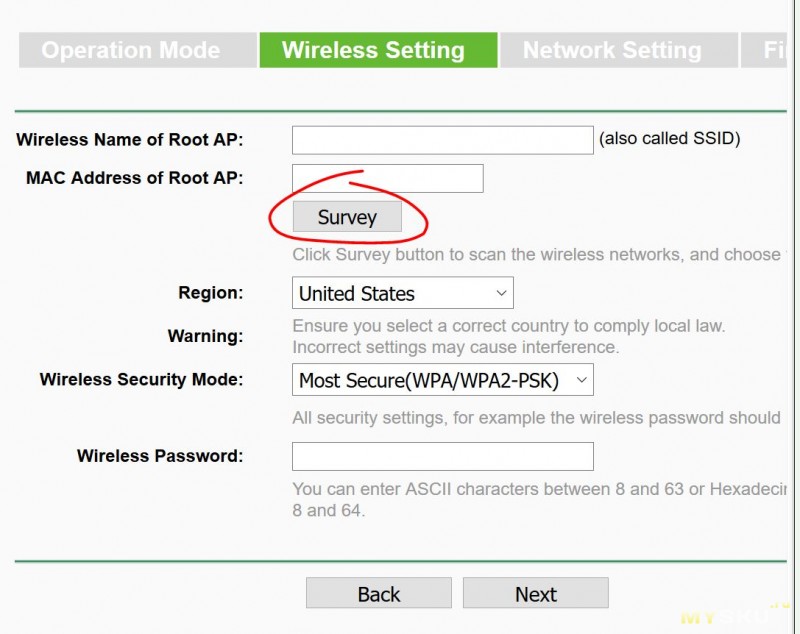
выбираю мою сеть
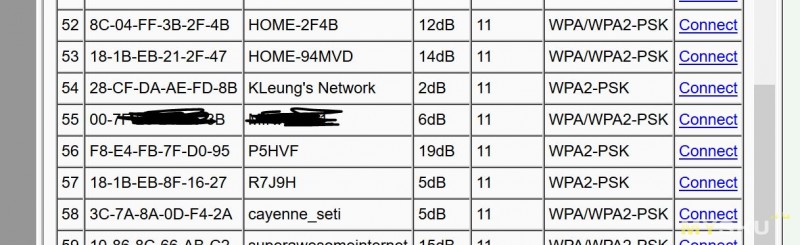
настройки сами выбираются
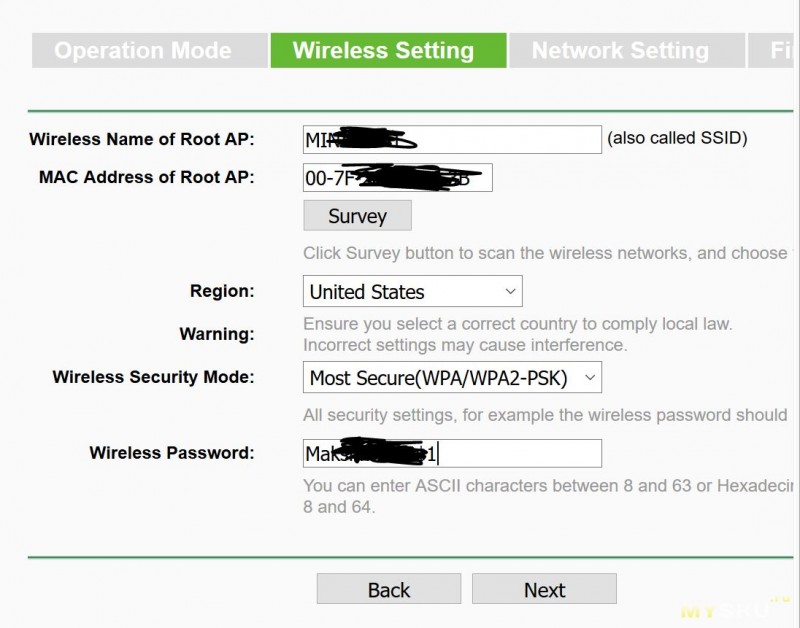
клиент сохранил настройки сети и просил перезагрузиться
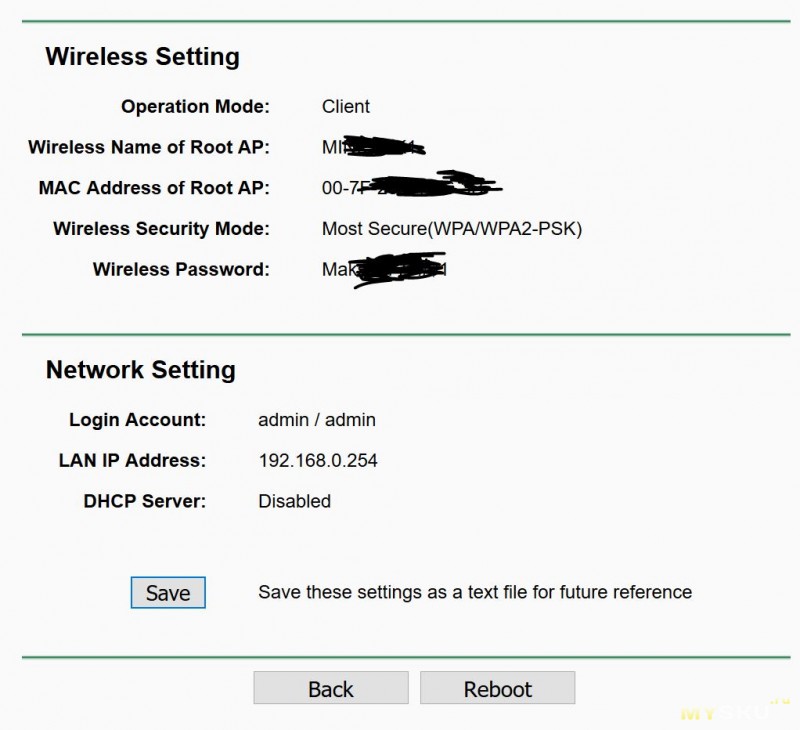
идет перезагрузка
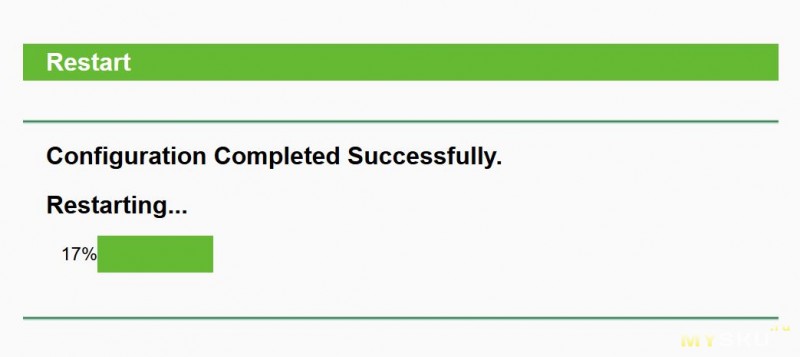
в панели настроек также найдет пункт RSSI, значение не понятно, вроде чувствительность подстраивать. Трогать не буду, и так все работает.
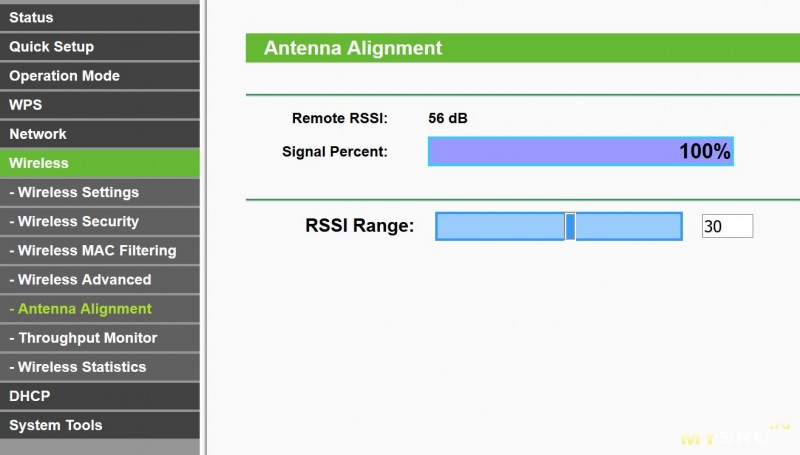
тестируем связь, все в порядке.
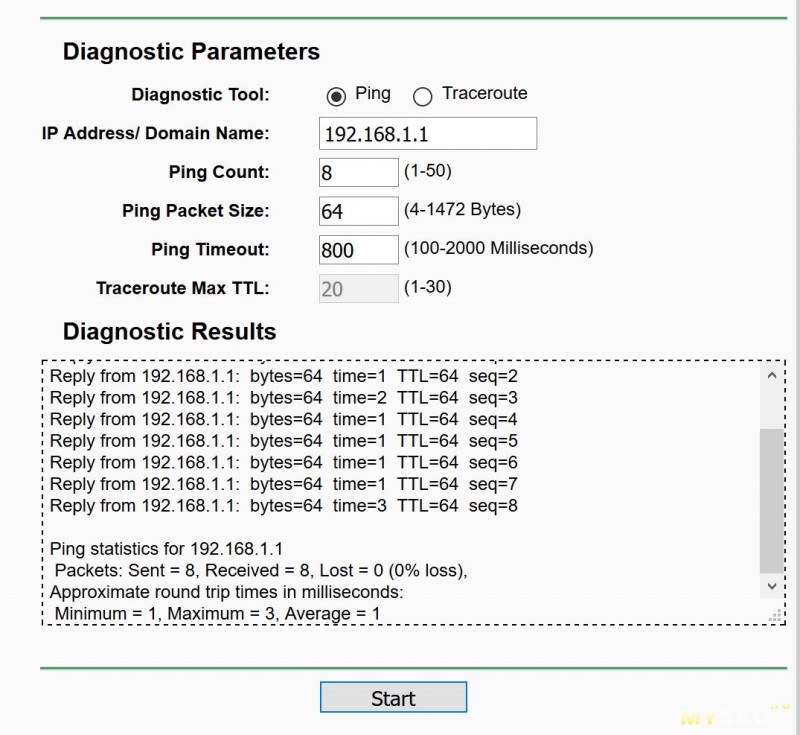
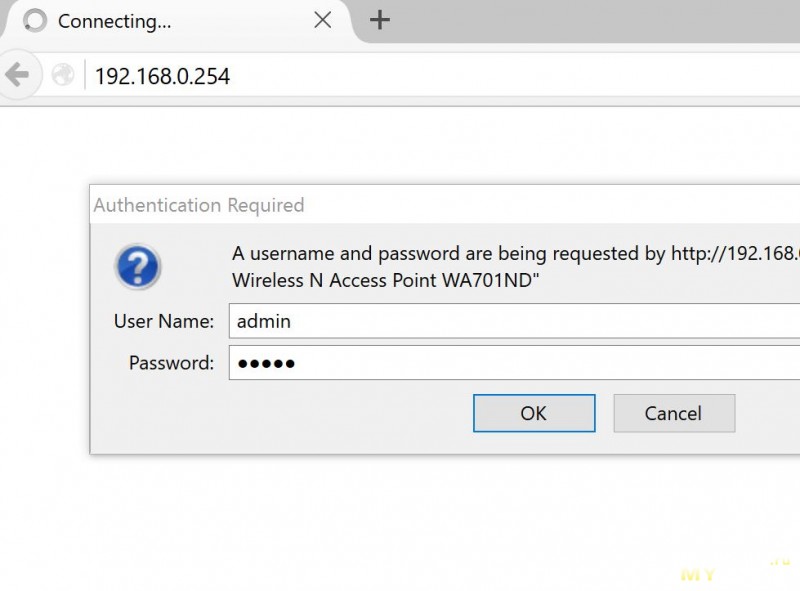
выбираем клиент
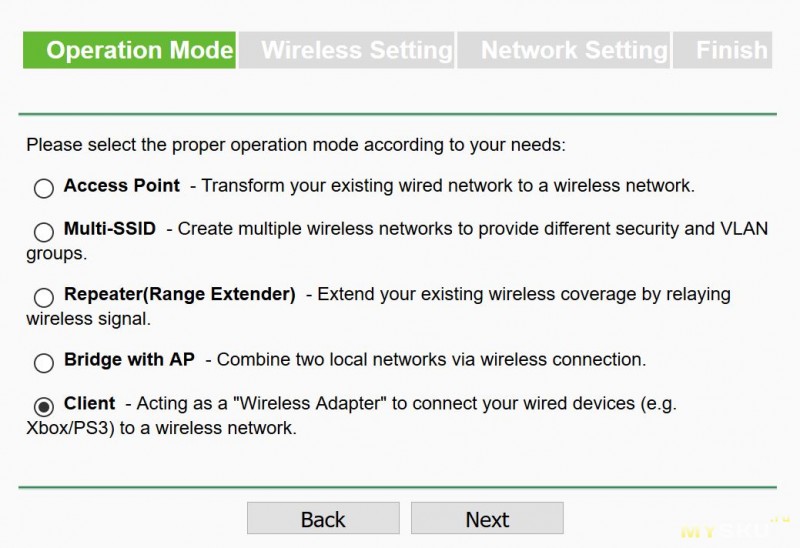
дабы не заморачиваться с вводом мак адреса и названия сетей, производитель побескоился о наших нервах и предусмотрел кнопку «Обзор»
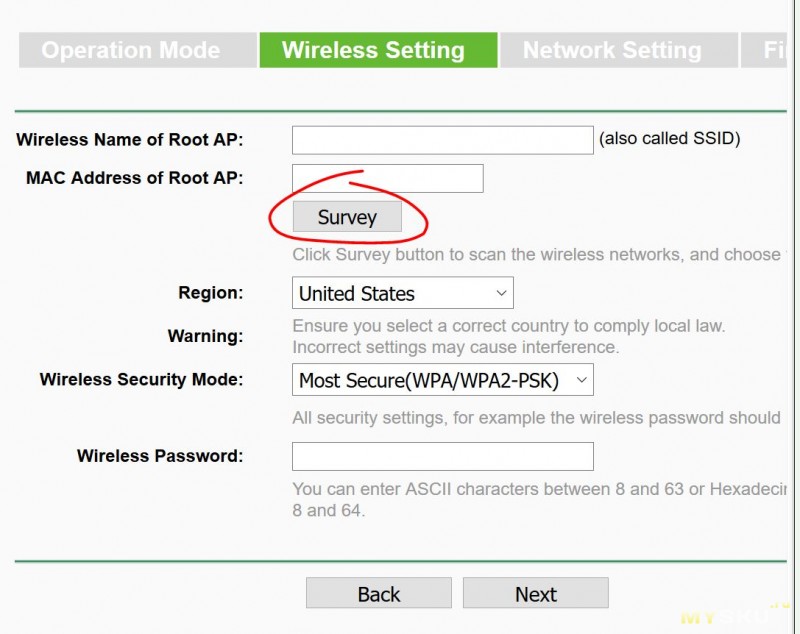
выбираю мою сеть
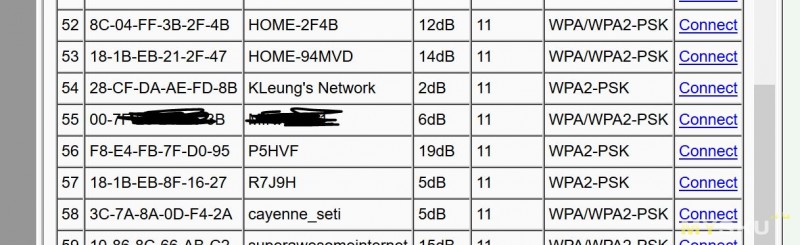
настройки сами выбираются
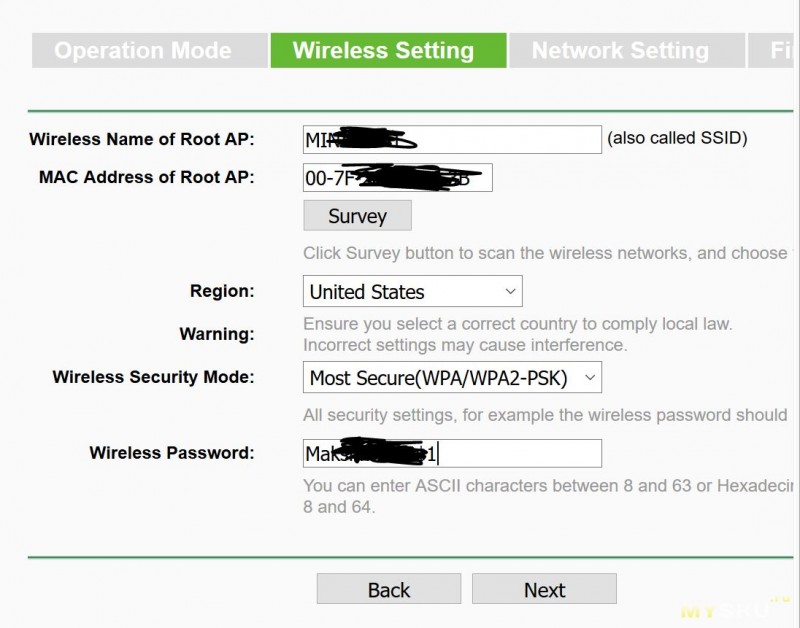
клиент сохранил настройки сети и просил перезагрузиться
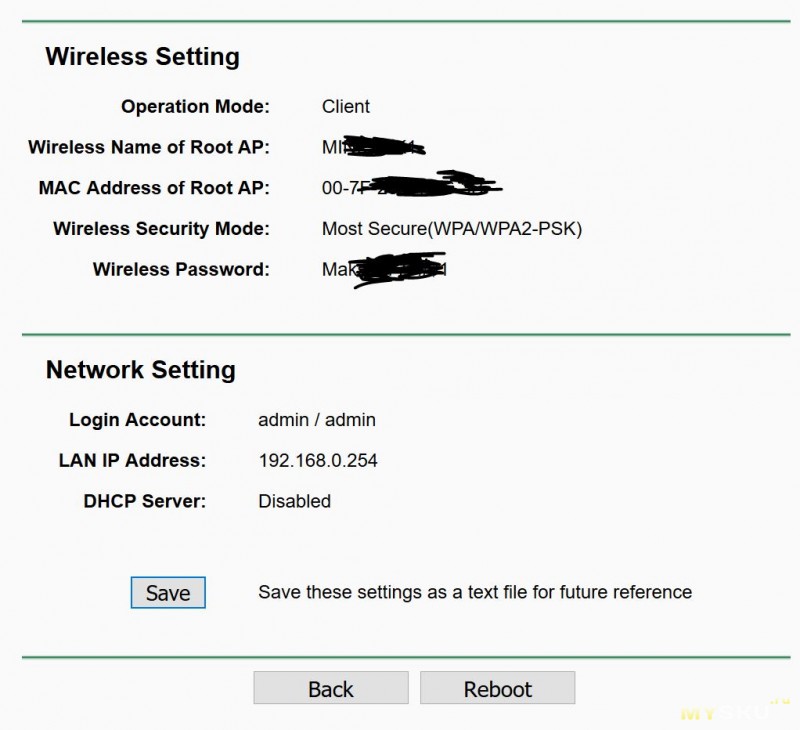
идет перезагрузка
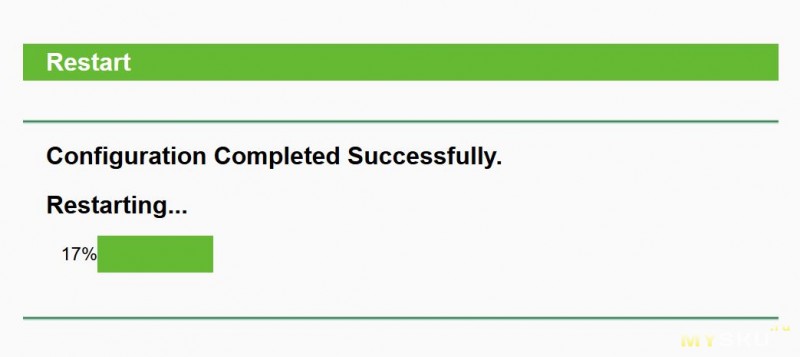
в панели настроек также найдет пункт RSSI, значение не понятно, вроде чувствительность подстраивать. Трогать не буду, и так все работает.
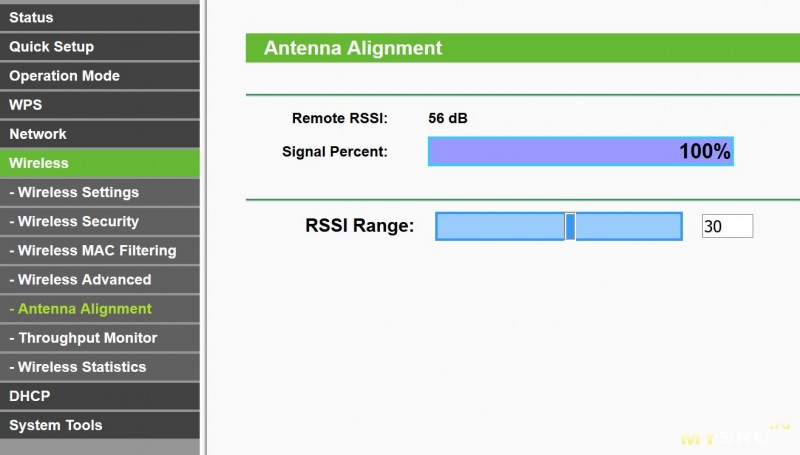
тестируем связь, все в порядке.
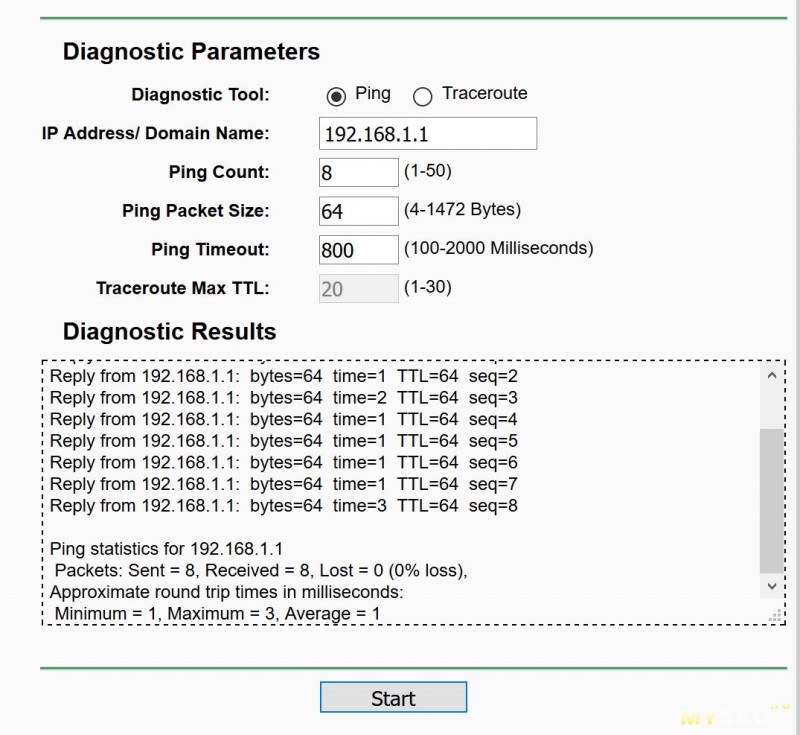
В итоге, что планировал, я сделал. К покупке рекомендую
Самые обсуждаемые обзоры
| +181 |
2609
103
|
| +56 |
3316
54
|
| +78 |
4761
37
|
антенна= $52.56
Неразумные деньги.
Помнится в армии была проблема с банками из-под пива, а от старших досталась точка доступа WPE из соседнего здания, когда-то взломаная кем-то из канцеляров, которая ловилась у окна казармы обычным телефоном в определенном месте с мизерной скоростью. Взял картонную банку от корма для попугаев(подходящую по размерам. Не спрашивайте, откуда у нас банки из-под корма для попугаев), обклеял фольгой от шоколадки, на том расстоянии, где при изготовлении антенны из пивной банки вставляется медный штырь, вырезал дырку под телефон, в которую вставлялась Nokia E51 стороной, в которой у нее вайфай антенна. Удивительно, но скорость загрузки торрентов и фильмов под маленькие экраны телефонов со специального сайта(да, даже такие еще существовали в 2011 году) повышалась со средних 100килобайт в сек с перебоями до мегабайтов в сек.
Недорого и очень сердито.
ну или оно в «Уведомительном порядке»
к стати, если поинтересоваться данным вопросом и хотя бы один раз зайти в меню того же юбикути, то можно увидеть, что при выставлении региона использования, характеристики устройства «зарезаются» под сертификат.
а то вечно забываю и ставлю по дефолту.
япония или зимбабве?
зы: играться с мощностью приходилось из-за того, что одно время активизировался частотнадзор и им было плевать, что устройства в свободной продаже — раз у них нет данных о сертификате, то и снимают всё с чистой совестью. у меня такого не было, но знаю людей, которые поимели геморрой. сейчас ставлю всё «на автомате». и предпочитаю юстировать по менюшке юбикути, а не по индикаторам на брюшке.
Вот что по частоте и стране:
Ну и скорость линка (Rx\Tx):
а вообще микротик — это как никс-система: такой себе конструктор, наваять можно что угодно.
юбикути — вариант для ленивых. но по функционалу они где-то на уровне.
Я же NanoStation просто как один из вариантов привел. Она у меня есть. А AirGrid я не щупал.
хотя, да. ТС переплатил. знатно.
:)
Либо если нужен именно 802.11 и подключится к действующей сети то одну SXT Lite 2 стоимостью 45$ с нормальной встроенной антенной.
я поднимал линки на 12 км, которые до сих пор успешно работают. правда на М5. работают уже лет 7. критичен только снег. в дождь скорость проседает, но линк не отваливается.
380 метров, с одной стороны TD-W8951ND, с другой TL-WA500G, 34-36dB в любую погоду, 6 лет, 24/7…
Это моё… Но нашел у человека который утверждал, что на 4.5км по прямой работает!
Ведь отражатель с резонатором замкнуты на коротко заклёпками.
банка от пива, эт фигня. я при схожих условиях на би-лупах поднимал линк на километр… и ничо. пару лет уж как работает )))
Вот так может кому понятнее будет.
И в рабочем состоянии :)
Подскажите существует ли в природе, точка доступа или роутер, позволяющий не только принимать сигнал, но и одновременно раздавать его по wi-fi.
Спасибо.
3 года уже работает мост на 2 штуках. 800 метров прямой видимости, 12 МBit/s. Работает в режиме «позволяющий не только принимать сигнал, но и одновременно раздавать его по wi-fi». Всепогодное исполнение корпуса, установлены на крыше без какой либо защиты. Лёгкая настройка с помощью индикатора (на задней стенке) мощности принимаемого сигнала. Увеличенная мощность, выше разрещённой (можно регулировать). Это не реклама, но… настоятельно рекомендую. Никакого колхоза и танцев с бубнами. За 3 года ни разу ничего не зависло.
просто нужно определиться: мост или репитер.
По описаниям нужно создать виртуальную точку доступа, она создается, но не работает, сети не видно.
условия были: "позволяющий не только принимать сигнал, но и одновременно раздавать его по wi-fi." :)
а так, да. иногда чудесные костыли приходится использовать :)
к примеру dd-wrt, на прошивке для первой ревизии dlink dir-300, которая на atheros, не умеет работать репитером для основного SSID, пришлось поднимать виртуальный интерфейс с другим SSID и связывать его с основным :)
Ну если получилось — то ладно, но я ожидал упоминание про направленные антенны с обоих сторон.
Практически во всех странах EIRP для ISM2400 ограничена сверху значением 100mW.
Применяя внешнюю направленную антенну вы увеличиваете ее в десяток и более раз в зависимости от усиления антенны.
Все бы хорошо, но только для вас самих, горячо любимых, а вот соседские точки просто затыкаются от вашего ума, сообразительности и… обычного эгоизма. Да и то, лишь до тех пор, пока рядом не вырастет самобытный талантище, который додумается установить многоэтажный стек из многоэлементных волновых каналов с УМ Ватт на 100.
Результат — засранный по самое немогу диапазон.
И вот как-то не приходит в голову, что ограничения по ЭМС придуманы именно для нормальной безконфликтной работы всех пользователей.
“Строгость российских законов компенсируется необязательностью их исполнения»
И потому считают, что можно всё: обгонять через сплошные, включать противотуманки с ксеноном вместе с «колхозными» ДХО в темноте, ездить под запрещающие знаки, трогаться на красный, курить в подъездах и лифте, и т. д… Ну, а в IT — «стрелять» Wi-Fi'ем как можно сильнее и дальше…
А что касается «всех» — так на всех у нас почти всем плевать…
приличиясертификата.и да: инструкцию нужно читать до того
как что-то поломаетсяпостучат в двери.Направленная антенна никак не усиливает мощность сигнала. Она всего лишь концентрирует подведенную мощность в нужном направлении и в соответствии с диаграммой направленности.
К тому же, такая антенна позволяет разгрузить эфир в других направлениях.
Посему, «кулибиным» с такими антеннами следует спасибо сказать.
PS Я не говорю об усилителях мощности.
Ограничений на выходную мощность самого девайса нет. По барабану, есть УМ или нет, поставьте хоть магнетрон мегаваттный на выход.
И мы сертифицируем ваше устройство ровно до тех пор, пока измеренная с вашей штатной антенной плотность потока в любой точке сферы не превысит эквивалента 100mW подводимой на изотропе.
35.rkn.gov.ru/directions/p1401/p1407/
Пара NanoBeamM5 300, линк на 3 километра, 25-30 MBit/s. Понимаю, что это, несколько, избыточно, но большой разницы с М2 по цене не было. Работает 24/7 уже 8 месяцев. Живу в Арктической зоне, Воркута, климат соответствующий :) Отличные железки, рекомендую!
ubnt air fiber — мост на 10 км, скорость 800 мегабит в обе стороны
закон не нарушаем!
tech-guide.ru/network-equipment-ip-cam/wi-fi/1121665_tp_link_tl_ant2409a_antenna_2_4ghz_9dbi_outdoor_yagi_directional_antenna.html
Проще самодельную сделать из трубки + медная проволка + кусок жести
Цена таких антенн была бы 0 USD
+ 2 самых дешевых роутеров по ~10 USD
Инструкция тут
Опять же в Перми есть металлорынок, где можно купить все что нужно для творчества и хозяйства, от трубы и текстолита, до целой радиостанции, причем задешево. Не в каждом городе такое есть.
И что удивительно — никто биквадрат не упомянул. А ведь вполне годное решение.
но это не на бикваде а на билупе. разница в том, что там не квадраты а кольца.
на одном километре линк стабильно 50-54Мбит. но это в идеальных условиях. на трёх километрах было около 30Мбит максимум. не помню точнее, давно было. но на 10Мбит работало стабильно.
роутеры стоят рядом с антенной в одном пластиковом гермобоксе, длина кабеля от роутера до антенны менее 20см. 220 подаётся в гермобокс, рядом витая пара. помех нет.
иногда роутеры подвисают, передёргиваю питание. можно было бы и роутеры поменять на более другие, но пока устраивает и так :)
PS — _http://ra9mgk.narod.ru/projekt/bikvad/index.html — как собрать биквад.